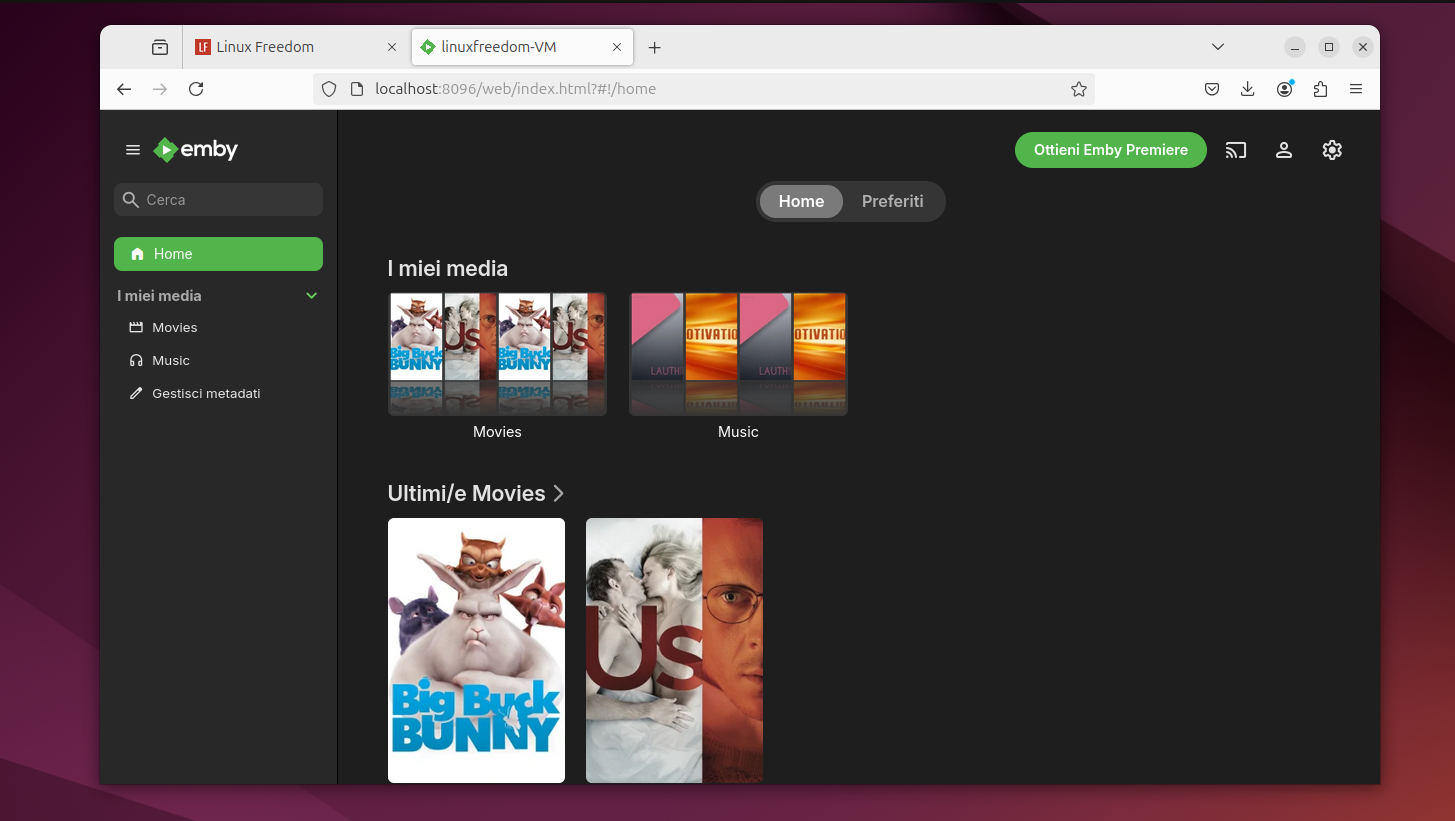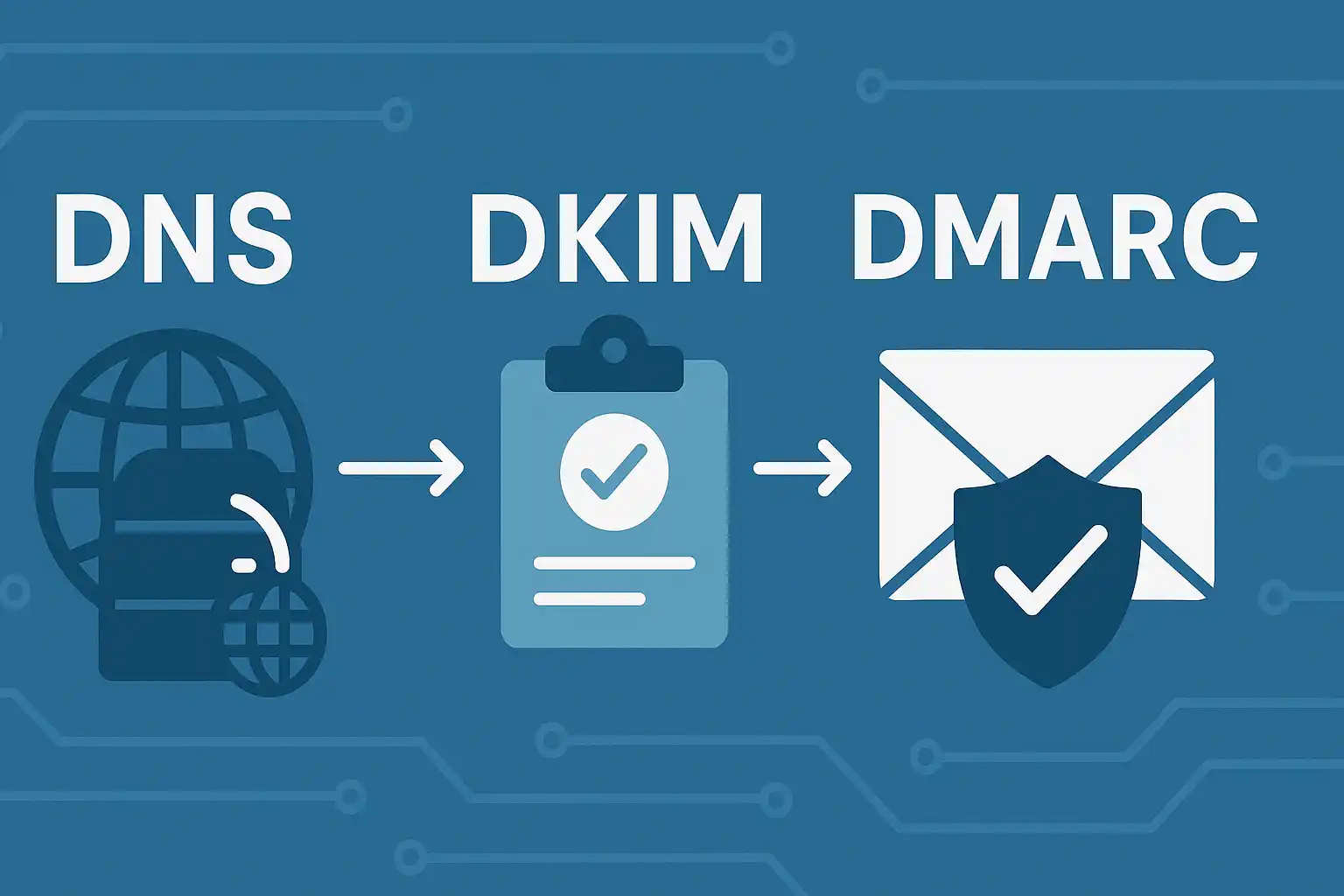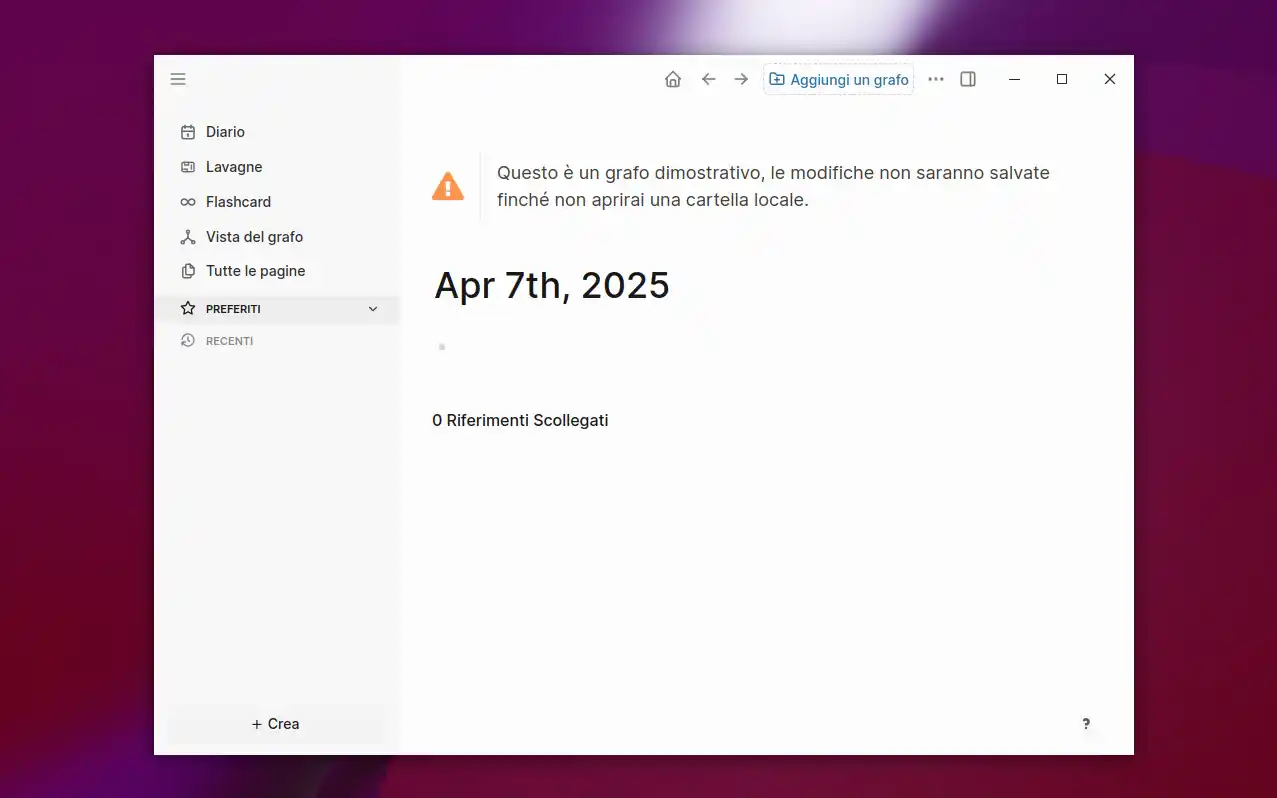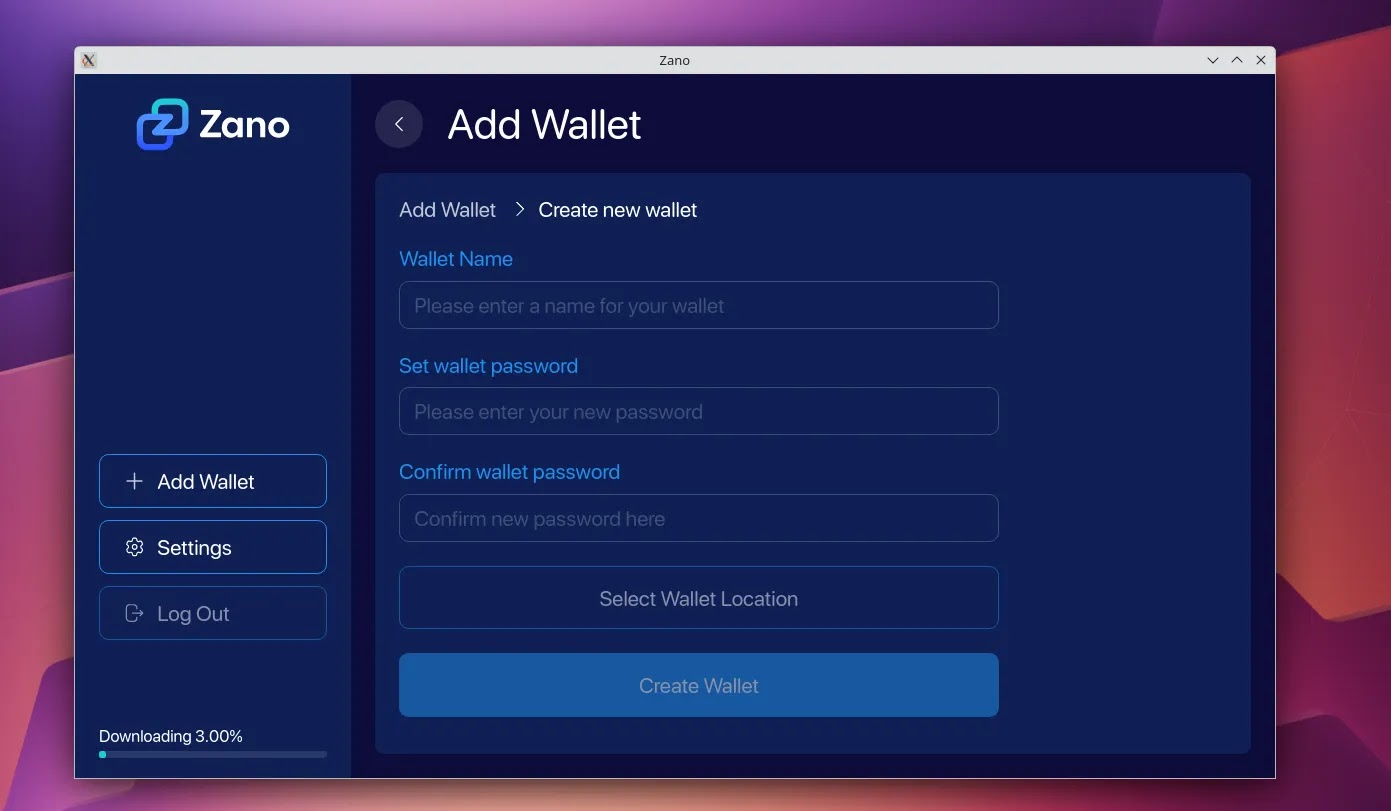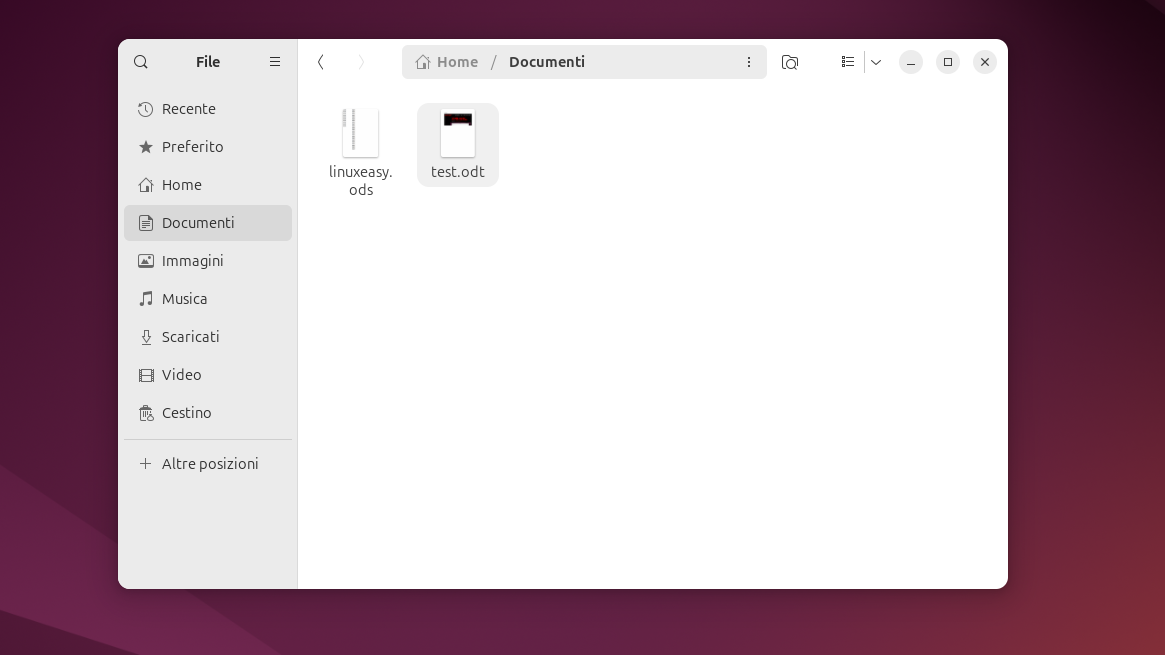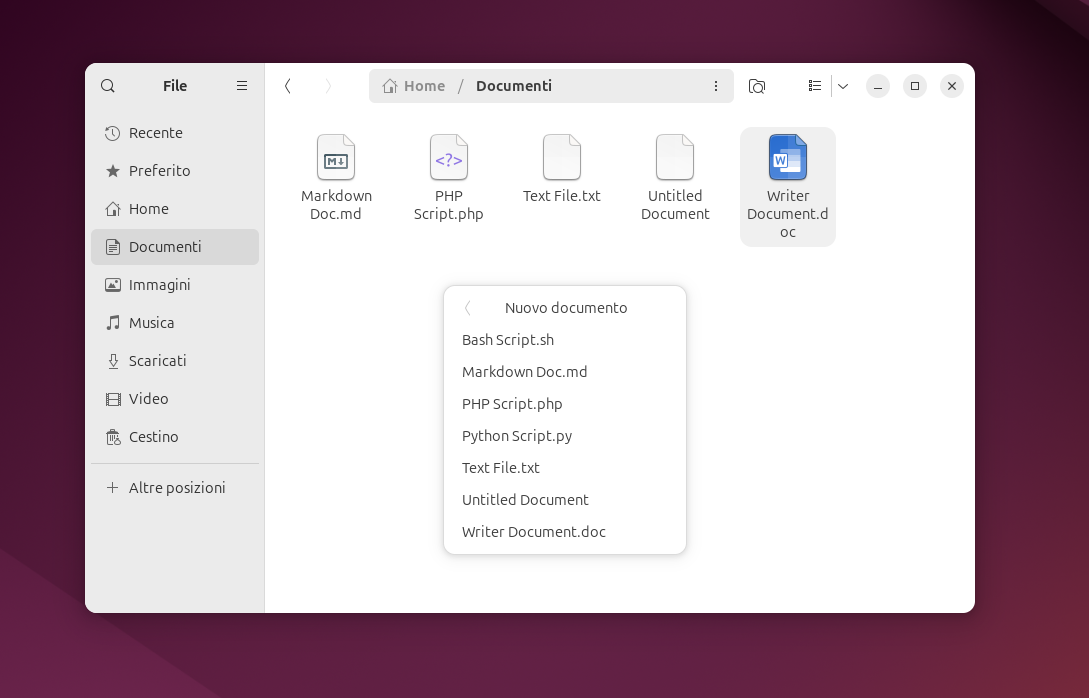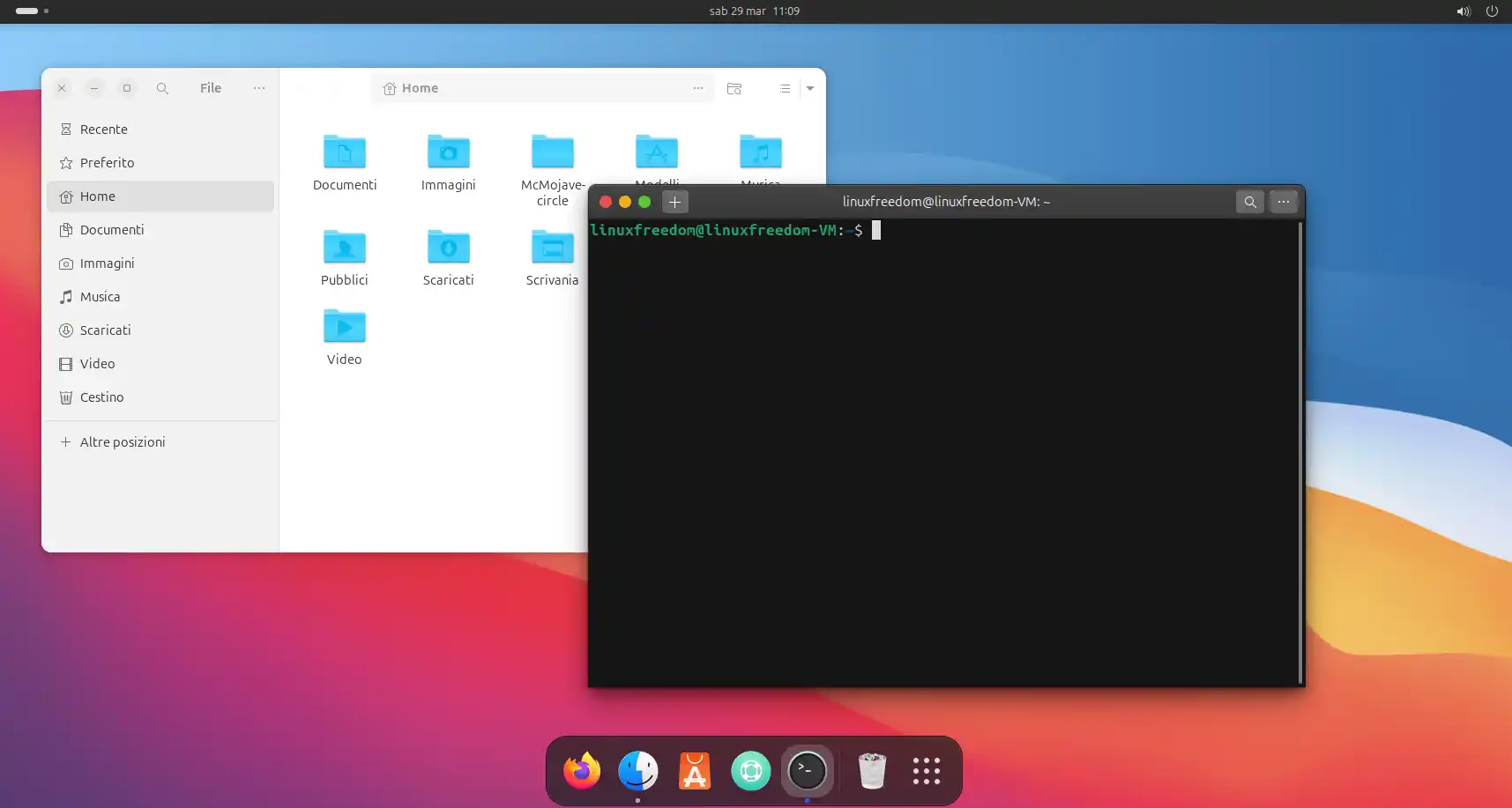Come installare VirtualBox in Fedora
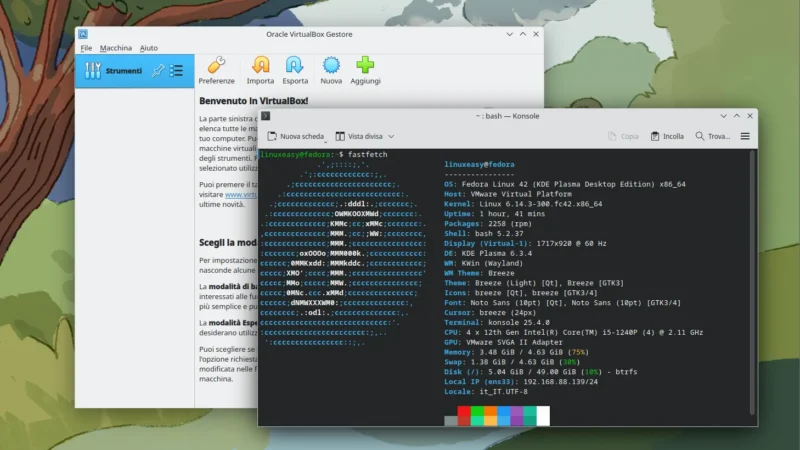
VirtualBox è una delle soluzioni di virtualizzazione più diffuse e apprezzate, utile per testare altri sistemi operativi o creare ambienti isolati per lo sviluppo. Anche su Fedora, sistema orientato alla modernità e alla sicurezza, è possibile installare VirtualBox senza troppe difficoltà. Tuttavia, ci sono alcuni passaggi da seguire con attenzione, poiché il pacchetto non è incluso nei repository ufficiali.
Il primo passo è assicurarsi che il sistema sia aggiornato. Un semplice sudo dnf update permette di portare Fedora alla versione più recente dei pacchetti disponibili. Una volta fatto questo, è importante installare i tool necessari per compilare i moduli del kernel. VirtualBox, infatti, ha bisogno di questi moduli per interagire correttamente con l’hardware.
Per installare VirtualBox in Fedora per prima cosa installiamo i pacchetti necessari digitando da terminale:
sudo dnf install @development-tools
sudo dnf install kernel-headers kernel-devel dkmsfatto questo scarichiamo il pacchetto rpm dal sito ufficiale e installiamo il tutto cliccando sul file o digitando:
sudo dnf install Virtualbox-*.rpmE confermiamo l’installazione.
Al termine dell’installazione avremo VirtualBox installato su Fedora, a questo punto è consigliabile scaricare sempre dal sito ufficiale l’estensione VirtualBox Extension Pack che include il supporto per periferiche USB e altre ottimizzazioni. Per installare VirtualBox Extension Pack basta scaricarlo e cliccare sul file scaricato e diamo apri con -> VirtualBox e accettiamo licenza e installazione. A questo punto siamo pronti a creare le nostre macchine virtuali in VirtualBox all’interno di Fedora.
In alternativa (non testato) possiamo installare Virtualbox su Fedora tramite repository ufficiali disponibili in questo link.
Se non vogliamo VirtualBox possiamo installare VMware Workstation in Fedora consultando la nostra guida dedicata.